
今天有人问我如何在一个小型网络内使用两个路由器,并且所有机器都能正常上网。
虽然,我是说,虽然这个方法其实相当笨拙,为什么要接两个路由器呢??一个路由器加一个交换机不就解决所有机器的上网问题么?但是,不得不说,路由加路由的方式,也确实被很多朋友们在使用。
对于一些大型网络来说,串接多个路由其实是相当常见的,出于很多原因,管理员会配置多个路由器到网络中。多级路由器配置方式有很多种,在这里因为是面向家用SOHO型路由器的,使用者本身也只是在家庭、办公室等小型网络中,我就以TP-Link的路由器作为例子。(其他品牌类似)
一般情况下,第一个路由器是要接在MODEM后的,比如联网方式为ADLS+路由器,这是大家常见的共享方式。第一个路由器内按平时常见的方式配置即可,比如依照连接方式,我们选择PPPoE拨号方式,自动获取IP。
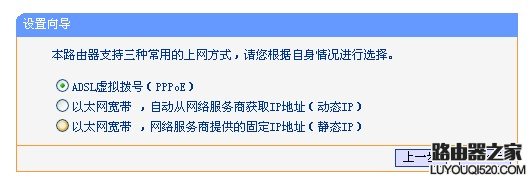
点击下一步,设置好用户名和密码,保存即可。
同时,建议开启DHCP服务
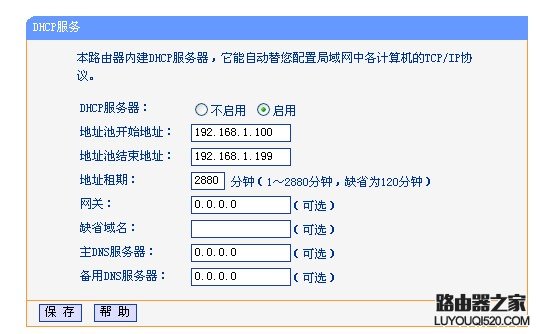
这里全部按照默认设置即可。不要改动什么。最后保存,重启路由器,就可以了。
以上步骤是绝大部分路由器都通用的,即使不连接第二个路由器,也需要这样配置。OK现在当电脑接在这台路由器后,就可以正常上网了。
现在我们来试着串接第二个路由器。我们将第二个路由器的WAN口与第一个路由器的任意LAN口连接。此时,如果你第二个路由器的默认LAN IP和你第一级路由器的LAN IP在同一个网段,你会发现第二级路由器下的机器不能正常上网。那是因为原先第一级路由的LAN口自身管理IP是一个C类地址,如192.168.1.1(以我的TP-Link路由为例,其他路由可能不一样),第一级路由器通过DHCP服务给下面的客户端分配的IP都在这个C类段内(如图,默认为192.168.1.100-192.168.1.199),而第二级路由的默认LAN IP设置也是同样的,那么就会造成冲突,数据包无法正常寻址。这个问题在同品牌的路由器下尤其常见,他们的默认IP都是一样的。
所以当串接第二个路由器时,应该将第二级路由器的LAN口IP改为其他的,比如192.168.0.1
(下图为第二级路由器设置界面)
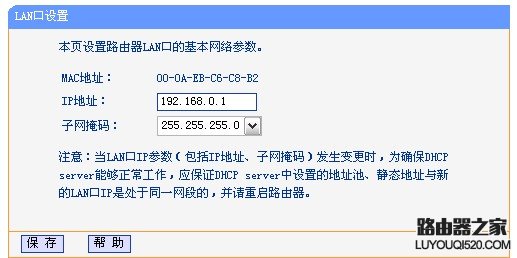
而WAN口IP一般可以设置为动态IP,从DHCP获取就可以了。因为上一级路由器开启了DHCP,会自动分配IP给第二个路由器的WAN口。
这样两个路由器就连接在一起而不会冲突了。
重点就一个,第二级路由器的LAN IP要改成和第一级路由器不同段的。
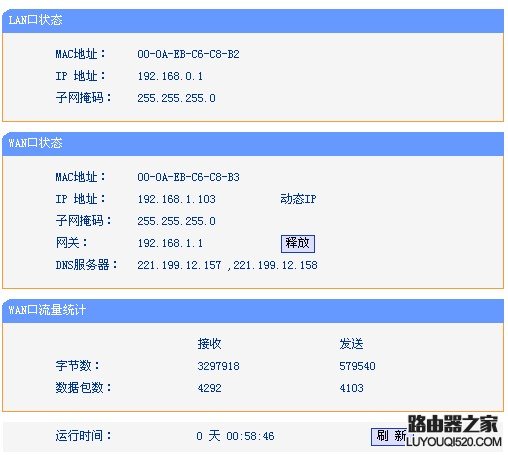
这样串接路由器有一定的用处,比如多家共享网络时,可以将自己的机器接在第一级路由器下,其他几家的机器接在第二级路由器下,这样当其他几家用户机器中毒,或者使用P2P终结者类软件时,就不会影响到你的机器了,他们都只能在自己的路由器下折腾了。呵呵。另外,也可以将有线路由与无线路由串接(我其实就是这么做的),比如可以在主干网上接入一个性能好的有线路由,在需要无线覆盖的地区可以串接一个无线路由器(其实是可以串接AP的)。
不过也有弊端。由于SOHO型路由器性能低下,通常情况下,第二级路由器下的网络不那么稳定,网速也会收到一定的影响。比如很高的PING值,或者网络游戏比较卡。这主要是硬件性能的问题,一般更换性能好的路由器可以解决。
在大型网络中,为了解决网络风暴,减少单个路由器的负载,拓展网络结构,通常会搭配多个路由器,但大型网络毕竟和家庭网络是不一样的,所以如果没有必要,我建议还是用路由+交换机的方式来带多台机器共享上网。
20110606 UPDATE:
最近还有一些朋友问我,如果不想启用第二级路由器的路由功能,只是想把路由器当交换机来使用该怎么办。这个问题在串联无线路由器的时候很常见。我在一个单位的网络内也遇到这个问题。单位的一级路由器是一个用海蜘蛛做的软路由,机器性能非常好,也很稳定,但由于需要扩充一个无线覆盖,于是又增加了一个无线路由器。管理员很为难,如果按本文上面的办法,单独启用无线路由器的路由功能,那么原先在软路由下设置的一些权限管理,可能就无法对无线客户端起作用,尤其是QoS限速功能就不能使用了。本来这个问题很好解决,不要用无线路由器来做无线覆盖,只需要为原有网络增加一个无线AP即可,就好比增加个“无线交换机”一样,这就解决了。但由于原先管理员不太明白这个问题,已经买回了无线路由器……为了解决这个问题,我只好推荐他把路由器当无线AP来用。
解决的大致思路如下:
第一级路由器如本文前面所述,不需改动。重点还是在第二级路由器上。
首先物理连接上与前面不一样了。这次我们需要把第一级路由器的LAN口直接和第二级路由器的LAN口连接!此时,数据不再经过第二级路由器的WAN口,第二级路由器已经相当于一个交换机了。但这里还需要进一步设置。
然后我们进入路由器的管理界面,下面的步骤很简单
1、更改第二级路由器的LAN口管理IP。使之与第一级的LAN口IP处于同一个网段,但又不能与网络上的IP冲突。我这里改为了192.168.1.4。其他不改。
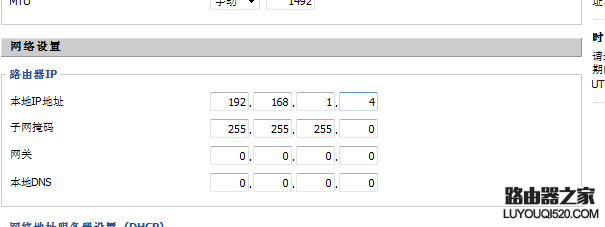
2、关闭第二级路由器的DHCP服务。使它不再自动分配IP地址给客户端。这样客户端的IP地址将由第一级路由器来分配和管理。
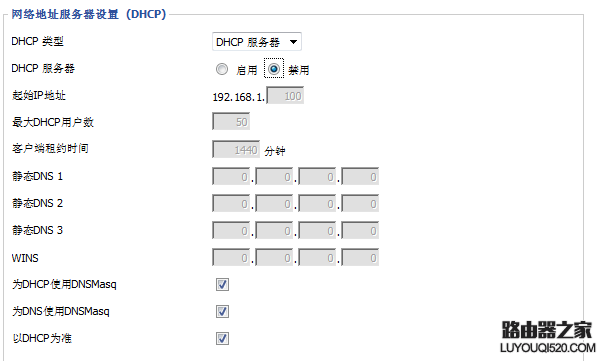
就这样两步。完成。重点有两个,首先是网线连接方式改为LAN口到LAN口,废弃第二级路由器的WAN口。其次就是将IP改为与第一级路由同一个网段,并且关闭DHCP。这样就可以完全由第一级路由器来管理无线覆盖下的客户端了。这样设置的好处便是可以只用一个路由器来管理所有机器,简化网络结构。但坏处也是如此,简化的网络结构不利于安全控制,也使网络容量下降了。而且这其实是浪费了一个路由器的路由功能,改成了AP再用。与其这样使用,不如直接买无线AP回来,性能可比无线路由器的覆盖能力要强的多啊。所以如非必要,我是不推荐的,呵呵。
至于无线路由器的无线设置部分,我这里就不多说了,网上教程很多,大家尽量选择高的加密标准即可。如WPA2+AES加密,可选择隐藏SSID和MAC地址限制。在WAPI普及到无线路由器之前,无线安全设置,也就只能如此了。
20130723 UPDATE
最近看到很多的网站转载了这篇BLOG,虽然不署名不过无所谓的,也不求出名嘛。
刚才转悠磊科官网的时候,在磊科的下载列表里看到一个他们官方给的路由器串接教程,是PDF格式的,基本上我这里说的两种方法都有提到了,虽然没有那么详细,但毕竟是官方出品,言简意赅。推荐大家看看:磊科无线路由器串联配置二级路由的方法。
本文转自《阳关明媚》的个人博客
原创文章,作者:192.168.1.1,如若转载,请注明出处:https://www.224m.com/9115.html

